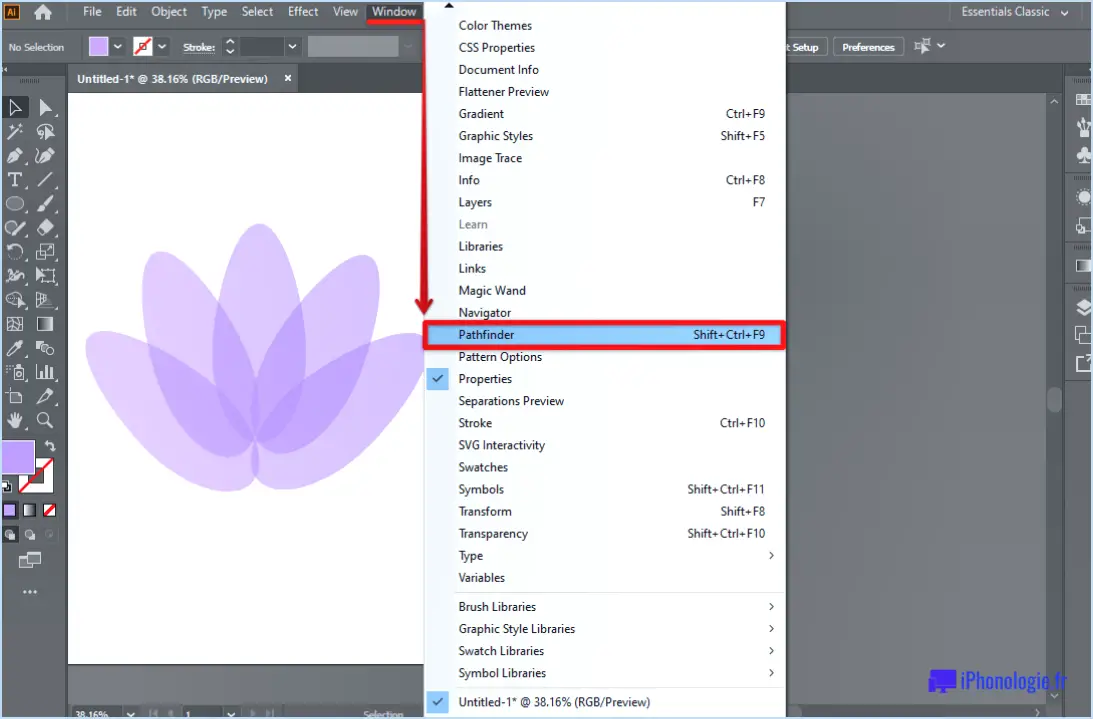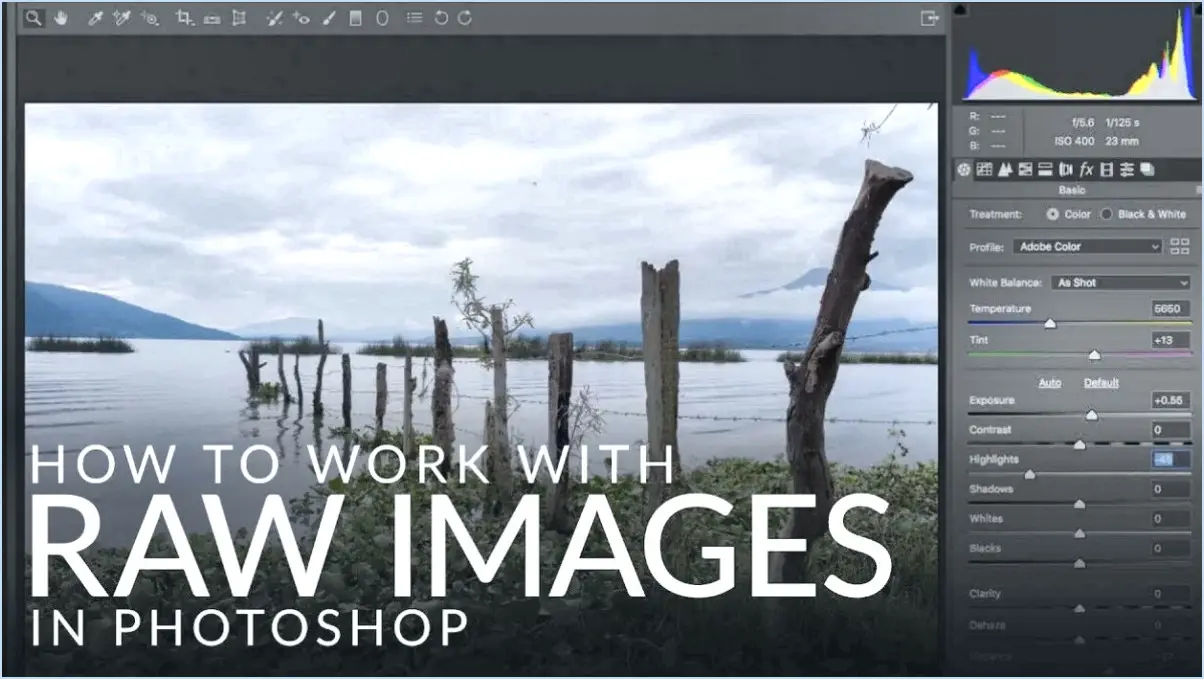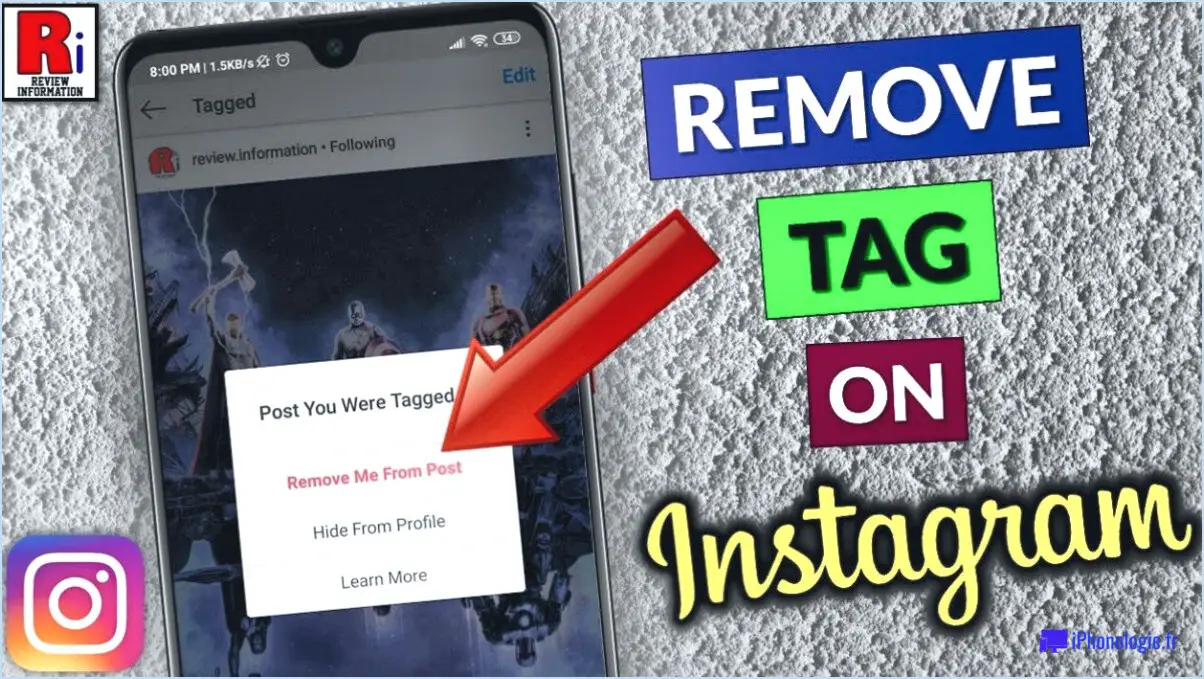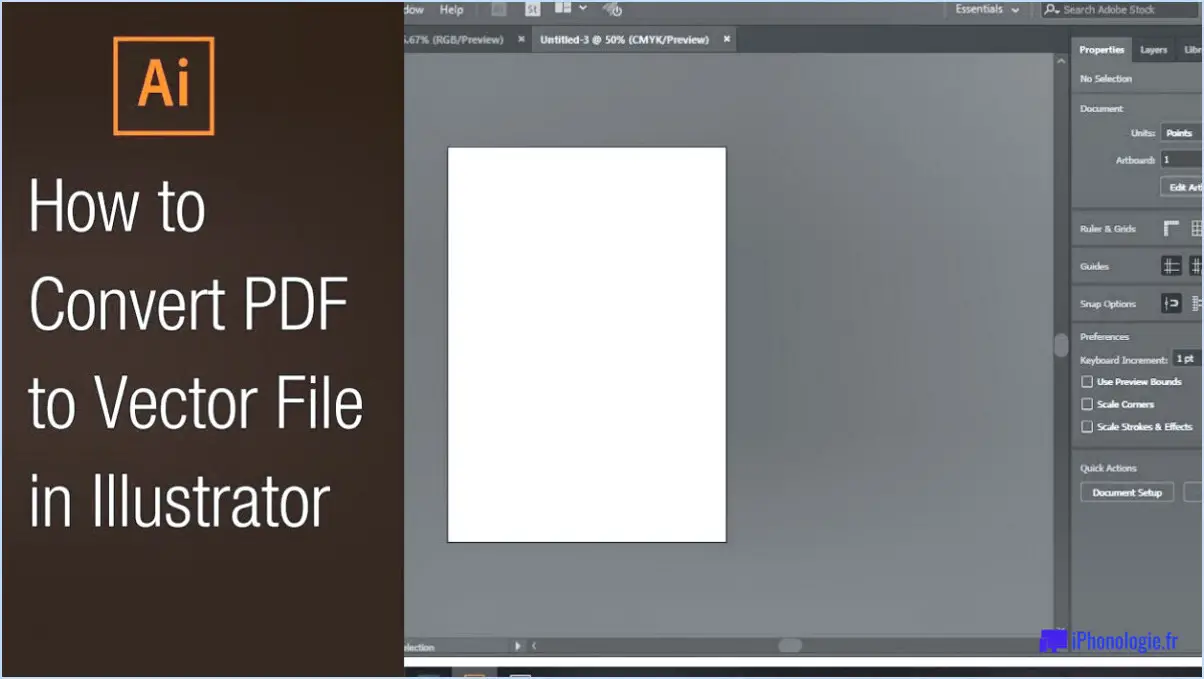Comment changer la couleur du dégradé dans photoshop?

Pour modifier la couleur du dégradé dans Photoshop, suivez les étapes suivantes :
- Sélectionnez l'outil de dégradé (G) dans le panneau Outils. Il est représenté par un carré avec un dégradé de couleur à l'intérieur.
- Une fois l'outil de dégradé sélectionné, localisez la vignette du dégradé dans le panneau Outils. Elle se trouve généralement en haut à gauche du panneau.
- Cliquez sur la vignette du dégradé. Cette action ouvrira l'éditeur de dégradé, vous permettant de modifier les couleurs utilisées dans l'incrustation de dégradé.
- Dans l'éditeur de dégradé, vous verrez un spectre de couleurs représenté par une barre horizontale. La couleur la plus à gauche représente le point de départ du dégradé, tandis que la couleur la plus à droite représente le point d'arrivée.
- Pour modifier la couleur, il suffit de cliquer sur le point de couleur situé sous la barre de gradient. Les arrêts de couleur sont de petits carrés qui indiquent la sélection de couleur en cours.
- Une fois que vous avez cliqué sur un arrêt de couleur, la boîte de dialogue Color Picker apparaît. Elle offre diverses options permettant de choisir une nouvelle couleur pour l'incrustation du dégradé.
- Dans le sélecteur de couleurs, vous pouvez saisir manuellement des valeurs spécifiques pour la teinte, la saturation et la luminosité, ou vous pouvez utiliser les curseurs de couleur et le champ de couleur pour sélectionner visuellement la couleur souhaitée.
- Après avoir choisi une nouvelle couleur, cliquez sur "OK" pour confirmer votre sélection. L'éditeur de dégradé sera mis à jour pour refléter les changements que vous avez effectués.
- Vous pouvez continuer à ajouter des arrêts de couleur et à ajuster leurs couleurs pour créer des dégradés plus complexes si vous le souhaitez. Il vous suffit de cliquer sous la barre de gradient pour ajouter d'autres arrêts de couleur et de suivre la même procédure pour modifier leurs couleurs.
- Lorsque vous êtes satisfait de la nouvelle couleur de superposition du dégradé, cliquez sur "OK" dans l'éditeur de dégradé pour appliquer les modifications.
N'oubliez pas que ces instructions concernent spécifiquement la modification de la couleur de superposition du dégradé à l'aide de l'outil de dégradé dans Photoshop. Il existe d'autres méthodes et techniques disponibles dans Photoshop pour appliquer des dégradés aux images et aux dessins, mais cette méthode particulière se concentre sur la modification de la couleur d'une incrustation de dégradé existante.
Comment modifier la couleur d'un dégradé dans Photoshop?
Pour modifier l'incrustation de couleur dans Photoshop, vous disposez de plusieurs options. Voici quelques techniques que vous pouvez utiliser :
- Outil Pipette : Sélectionnez l'outil Pipette dans la barre d'outils et cliquez sur votre image pour échantillonner la couleur souhaitée. Ensuite, choisissez le calque d'incrustation que vous souhaitez modifier et appliquez-lui la couleur échantillonnée.
- Outil Pinceau : Utilisez l'outil Pinceau pour peindre sur l'incrustation de couleur avec différentes teintes. Sélectionnez une nouvelle couleur dans le sélecteur de couleurs et commencez à peindre sur le calque d'incrustation pour obtenir l'effet désiré.
- Outil de dégradé : Optez pour l'outil de dégradé pour créer un dégradé sur la superposition de couleurs. Sélectionnez l'outil Dégradé dans la barre d'outils, définissez les couleurs souhaitées à chaque extrémité du dégradé et appliquez-le au calque d'incrustation.
N'oubliez pas que ces techniques vous offrent une certaine souplesse et un contrôle créatif lorsque vous modifiez l'incrustation de couleur dans Photoshop.
Comment modifier les superpositions dans Photoshop?
Pour modifier les incrustations dans Photoshop, procédez comme suit :
- Ouvrez Photoshop et accédez au menu "Fenêtre".
- Dans le menu déroulant, sélectionnez "Calques" pour ouvrir le panneau "Calques".
- Le panneau "Calques" affiche tous les calques de votre document.
- Identifiez le calque contenant la superposition que vous souhaitez modifier.
- Cliquez sur le calque pour le sélectionner.
- Repérez le menu déroulant "Superposition", qui se trouve généralement en haut du panneau "Calques".
- Cliquez sur le menu déroulant "Superposition" pour afficher la liste des superpositions disponibles pour le calque sélectionné.
- Choisissez la superposition souhaitée dans la liste en cliquant dessus.
En suivant ces étapes, vous pouvez facilement modifier les superpositions dans Photoshop et personnaliser l'apparence de votre conception ou de votre image.
Comment déplacer l'incrustation de dégradé?
Pour déplacer l'incrustation de dégradé, il suffit de cliquer dessus et de la faire glisser jusqu'à l'emplacement souhaité. En cliquant sur l'incrustation et en la maintenant enfoncée, vous pouvez la repositionner n'importe où dans votre dessin ou votre image. Vous pouvez ainsi contrôler avec précision l'emplacement du dégradé et vous assurer qu'il complète votre composition visuelle globale. Que vous travailliez sur un projet de conception graphique ou que vous amélioriez une photographie, la possibilité de déplacer l'incrustation de dégradé vous offre flexibilité et liberté de création. Expérimentez différentes positions pour trouver l'emplacement idéal qui mettra en valeur vos éléments de conception ou ajoutera de la profondeur à vos images. N'oubliez pas qu'il suffit de cliquer et de faire glisser pour déplacer sans effort l'incrustation de dégradé.
Comment modifier le mode de fusion d'un calque dans Photoshop?
Pour modifier le mode de fusion d'un calque dans Photoshop, procédez comme suit :
- Sélectionnez le calque que vous souhaitez modifier.
- Repérez le panneau des calques.
- Recherchez le menu déroulant situé à côté du mot "Mode".
- Cliquez sur le menu déroulant.
- Parmi les options proposées, choisissez le mode de mélange souhaité.
En suivant ces étapes, vous pouvez facilement modifier le mode de fusion d'un calque dans Photoshop et obtenir différents effets visuels et superpositions. L'expérimentation des modes de fusion peut vous aider à améliorer vos projets créatifs.
Comment ajouter de la couleur à une carte de dégradé?
Pour ajouter de la couleur à une carte de dégradé, vous pouvez suivre les méthodes suivantes :
- Outil de rampe de couleur ou de remplissage de dégradé : Utilisez la rampe de couleurs ou l'outil de remplissage de dégradé de votre logiciel de conception. Cette fonction vous permet de sélectionner des couleurs spécifiques qui seront appliquées progressivement sur la carte du dégradé. L'outil mélangera automatiquement les couleurs choisies pour créer une transition en douceur.
- Sélecteur de couleurs : Accédez au sélecteur de couleurs dans votre éditeur d'images et choisissez les couleurs que vous souhaitez incorporer dans la carte de dégradé. Une fois les couleurs sélectionnées, il suffit de les copier et de les coller dans la carte de dégradé. Cela vous permet de contrôler précisément la palette de couleurs.
En utilisant ces techniques, vous pouvez ajouter sans effort des couleurs vibrantes et visuellement attrayantes à votre carte de dégradé.
Comment puis-je modifier mon masque de dégradé?
Pour modifier votre masque de dégradé, suivez les étapes suivantes :
- Ouvrez le Editeur de dégradé en cliquant sur l'icône Édition dans la fenêtre Masque de dégradé de la section Propriétés.
- Cette action lancera l'application Éditeur de dégradés.
- Dans la fenêtre Editeur de dégradé vous trouverez une série de contrôles qui vous permettront d'ajuster votre gradient. masque de dégradé.
- Vous pouvez modifier les couleurs et leur position dans le dégradé en faisant glisser les arrêts de couleur.
- Pour ajouter d'autres arrêts de couleur, il suffit de cliquer n'importe où le long de la ligne de gradient.
- Ajustez l'opacité et les options de mélange à l'aide des commandes disponibles.
- Expérimentez différents paramètres jusqu'à ce que vous obteniez l'effet désiré.
- Lorsque vous êtes satisfait de vos modifications, cliquez sur OK pour appliquer les modifications.
En suivant ces étapes, vous pouvez facilement et efficacement modifier votre masque de dégradé à l'aide de l'outil éditeur de dégradé. Bonne édition !
Où se trouve le bouton d'incrustation dans Photoshop?
Le bouton d'incrustation dans Photoshop se trouve dans la barre d'outils en haut de l'application. Il est facilement accessible pour une utilisation rapide et pratique. Il suffit de chercher la barre d'outils située en haut de la fenêtre de Photoshop, et vous trouverez le bouton d'incrustation niché parmi les différents outils et options à votre disposition. Ce bouton vous permet d'appliquer un effet d'incrustation à vos images, afin d'en améliorer l'aspect visuel et la créativité. Grâce à son emplacement bien visible dans la barre d'outils, vous pouvez facilement intégrer les incrustations dans votre flux de travail.
Comment modifier la couleur de premier plan pour la rendre transparente dans Photoshop?
Pour changer la couleur de premier plan en couleur transparente dans Photoshop, voici ce que vous devez faire :
- Sélectionnez l'objet ou le calque que vous souhaitez modifier.
- Dans le panneau Propriétés, localisez et cliquez sur le bouton Couleur de premier plan.
- Une fenêtre de sélection des couleurs apparaît. Choisissez la nouvelle couleur souhaitée.
- Cliquez sur OK pour appliquer le changement de couleur.
En suivant ces étapes, vous pouvez facilement changer la couleur de premier plan en couleur transparente dans Photoshop et obtenir l'effet désiré pour votre projet. N'oubliez pas de sélectionner l'objet ou le calque approprié avant de procéder à des ajustements de couleur.